
PlayStation Network es un servicio de Sony que cuenta con toda una amplia diversidad de funciones de utilidad. Es posible conectarse a él mediante varias maneras que el sistema de PlayStation 5 le ofrece a sus usuarios. Con la finalidad de que las conozcas en este artículo se describe cómo iniciar sesión en PlayStation Network desde PlayStation.
¿Cómo me conecto a PlayStation Network?
De forma manual
Las dos maneras disponibles para iniciar sesión en PlayStation Network, son la primera de forma manual desde la consola de la PlayStation 5 y la segunda se realiza a través de la App PlayStation.
A continuación, se explica el procedimiento para hacerlo manualmente desde la PlayStation 5 y consiste en los pasos siguientes:
- Lo primero que se tiene que hacer al momento de encender por primera vez la PlayStation 5 es conectar tu controlador remoto DualSense a la consola por medio de un cable USB.
- A continuación, se debe mantener pulsado el botón PS hasta que la luz que se encienda pase a ser de color azul.

- Después de esto se presiona sobre Añadir usuario para lograr que el mando de la consola se conecte.
- En este momento, se tiene que completar toda la configuración inicial y estar seguro de que se tiene una buena conexión a Internet.
- Luego, es necesario proceder a actualizar el software del sistema al firmware más reciente y a partir de esto ya tendrás la opción de iniciar sesión.
- Para que puedas iniciar sesión en la PlayStation 5, lo que necesitas hacer es introducir tu dirección de correo electrónico y tu contraseña.
- Una vez realizado esto, tienes que pulsar sobre el botón de Inicio de sesión que se te mostrará a continuación y de esta manera, se iniciará la sesión.
A través de la App PlayStation
El proceso que se debe llevar a cabo para iniciar sesión a través de la aplicación de PlayStation es el siguiente:
- En primer lugar, se tiene que conectar el mando DualSense a la consola a través de un cable USB.
- Después de esto se debe presionar sobre el botón de PlayStation hasta que la luz pase a un color azul.
- A continuación, hay que presionar en la opción Añadir usuario a fin de que se conecte con el mando.
- Luego, se tiene que completar la configuración inicial y verificar que la conexión a Internet sea adecuada.
- En este momento, es recomendable actualizar el software del sistema y luego, iniciar sesión a través de la opción Comenzar.
- Previamente, debes haber descargado la aplicación de PlayStation en tu móvil o en tu tableta desde las tiendas Google Play Store o Apple App Store.
- Una vez realizada la descarga, tienes que abrir la aplicación e iniciar sesión con la cuenta que deseas utilizar en la PlayStation 5.
- El paso siguiente es dirigirse al ícono de la Configuración o Ajustes.
- En este punto, se tiene que hacer clic sobre la opción de Iniciar sesión en PS5.
- Con el fin de continuar el proceso de configuración, es necesario que se escanee el código QR que aparecerá ahora en la pantalla de la PlayStation 5.
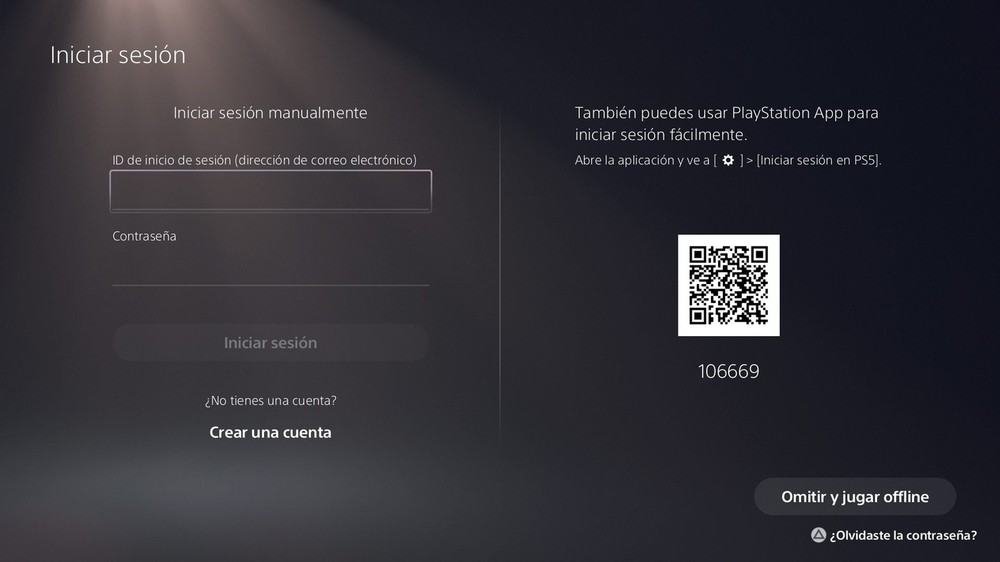
- Una vez realizado el proceso, la sesión iniciará de manera automática.
- Por último, puedes verificar que el usuario nuevo ya queda registrado y tendrás el acceso al contenido de PlayStation 5.
Con este procedimiento, ya estás seguro de que tendrás la posibilidad de iniciar sesión en PlayStation Network de manera rápida y así podrás tener el acceso a todas las opciones con las que este servicio cuenta.
¿Cómo iniciar sesión en PlayStation Network automáticamente?
Cuando enciendes tu sistema PlayStation 5 tienes que seleccionar una cuenta de PlayStation Network antes de ir a la pantalla de inicio. Si deseas omitir este paso adicional, puedes aplicar el procedimiento para ver cómo puedes iniciar sesión en la PlayStation 5 de manera automática. Para ello se tiene que habilitar primero el Bluetooth y luego la función que permite el inicio automático de sesión.
Cómo habilitar el Bluetooth
Es necesario el uso de Bluetooth a fin de poder configurar la función del inicio de sesión de PlayStation Network de forma automática. Bluetooth está habilitado en PlayStation 5 de manera predeterminada. A fin de verificar que la conexión inalámbrica sí esté activada, se tienen que seguir las indicaciones siguientes:
- Lo primero es dirigirte hasta la pantalla de inicio, la cual viene a ser el menú principal que se muestra después de encender su PlayStation 5 y elegir de modo manual tu cuenta de usuario para poder iniciar sesión.
- Una vez que estés en la pantalla de inicio, tienes que dirigirte al menú de Configuración. El cual puedes encontrar por el ícono de la rueda dentada, que está situado en la esquina superior derecha de la pantalla.
- Después de haber ingresado en el menú Configuración, es necesario que elijas la opción Accesorios.
- Cuando estés dentro del menú Accesorios, tienes que seleccionar la opción General que se encuentra en el lado izquierdo de la pantalla.
- En la parte lateral derecha del mismo menú Accesorios, se mostrarán las opciones Activar Bluetooth o Desactivar Bluetooth.
- En este momento, en caso de que veas Activar Bluetooth, es necesario que elijas esa opción.
- Una vez que haya entrado al menú Activar Bluetooth, debes seleccionar la opción Sí.
- A partir de ahora, cuando se reinicie el sistema de la PlayStation 5, lo hará con el Bluetooth habilitado.
Cómo habilitar el inicio de sesión automático en PlayStation 5
Para lograr la activación de la función de inicio de sesión automático de PSN en PlayStation 5, se debe llevar a cabo este procedimiento:
- El primer paso que tienes que realizar es encender tu PlayStation 5.
- A continuación, se te mostrará el menú Bienvenido de nuevo a PlayStation, en el cual tienes que seleccionar la cuenta de PlayStation Network, con la que quieres iniciar la sesión en modo automático.
- Una vez que estás dentro del menú de la pantalla de inicio, debes irte hasta el menú de Ajustes.
- En este momento, debes dirigirte hasta el menú Usuarios y cuentas.
- Cuando estés en Usuarios y cuentas, tienes que seleccionar la función Ajustes de inicio de sesión entre el listado de opciones que se presenta en el lado izquierdo.
- En el lado derecho del mismo menú Usuarios y cuentas, se mostrará la opción Entrar en PS5 automáticamente.
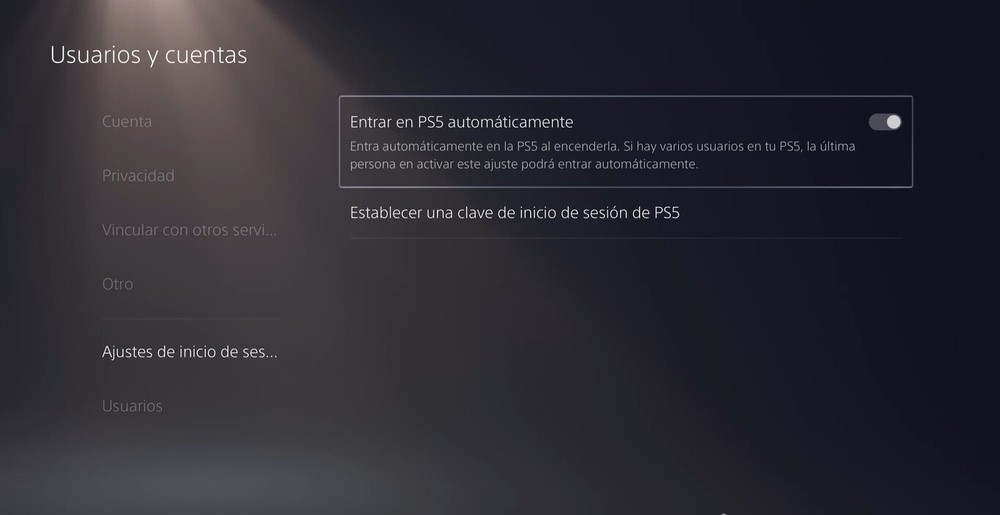
- En caso de que el interruptor ubicado a la derecha de la escritura esté en negro, es necesario que elijas la opción Entrar en PS5 automáticamente a fin de colocar el interruptor en blanco y de esta manera habilitar esa configuración.
Mediante la aplicación de este procedimiento la próxima vez que tu sistema se encienda o se reinicie, debería iniciar sesión de forma automática en la misma cuenta que se usa para habilitar esta función.
Cambiar de usuario con el inicio de sesión automático habilitado
En caso de que dispongas de varias cuentas de usuario en la PlayStation 5, pero deseas seguir utilizando la función de inicio de sesión automático, únicamente basta con que realices el cambio de usuario. Para lograrlo se tiene que seguir el proceso que se explica a continuación:
- En primer lugar, tienes que seleccionar tu foto de perfil.
- Tu foto de perfil la encontrarás en la esquina superior derecha de la pantalla de inicio. Otra manera de localizarla es presionando el botón PS en el mando DualSense para ingresar al centro de control y luego seleccionas tu imagen de perfil en la esquina inferior derecha de la pantalla.
- En el nuevo menú que se desplegará, es necesario que escojas la opción Cambiar de usuario.
- Habiendo ingresado al menú Cambiar de usuario, es necesario que selecciones la cuenta de usuario de PlayStation Network a la que te interesa cambiar.
Iniciar sesión automáticamente en PlayStation 5 con otro usuario
La función de inicio de sesión automático solamente puede ser utilizada para una cuenta de usuario a la vez.
En caso de querer cambiar la cuenta que inicia sesión de modo automático:
- El paso inicial a realizar es el de cambiar a la cuenta de usuario en la que deseas iniciar sesión automáticamente.
- Luego de esto, debes dirigirte hasta el menú Configuración que se localiza en la pantalla de inicio.
- En este momento, es necesario que desde el menú de ajustes vayas al menú Usuarios y cuentas.
- Una vez que has ingresado a la sección de Usuarios y cuentas, tienes que seleccionar la opción Configuración de inicio de sesión que se encuentra en el lado derecho.
- También en el lado derecho del mismo menú Usuarios y cuentas, se mostrará la opción Entrar en PS5 automáticamente.
- La opción Entrar en PS5 automáticamente debería estar habilitada. Es necesario que selecciones esa opción para lograr deshabilitar la configuración de manera que la PlayStation 5 se olvide de la cuenta de usuario anterior que fue usada para el inicio de sesión automático.
- En este momento, hay que seleccionar de nuevo la opción Entrar en PS5 automáticamente. A partir de ahora, el usuario que actualmente esté conectado a la PlayStation 5 se convertirá en la cuenta determinada por defecto para la función de inicio de sesión automático.
Otras guías sobre PlayStation:
- Cómo eliminar aplicaciones PlayStation 5
- Cómo poner contraseña usuario PlayStation 5
- Cómo eliminar amigos PlayStation 5
- Cómo poner o quitar tarjeta de crédito en PlayStation 5
Si no puedes iniciar sesión en PlayStation Network desde PlayStation 5
En muchas ocasiones, los usuarios han informado inconvenientes para iniciar sesión en sus cuentas de PlayStation Network. A continuación, se describen varias maneras disponibles para intentar solucionar este problema, así como los pasos necesarios para llevarlas a cabo.
Comprobar el estado de PlayStation Network
Este es el primer paso que se debe realizar antes de intentar hacer algún tipo de mediación en tu consola, y el mismo consiste en identificar si el origen del problema se encuentra en los servidores de PlayStation. Por suerte, PlayStation tiene una página exclusiva para mostrar el estado actual de PlayStation Network.
Cuando se muestra algún problema con el servicio, eso explica por qué no se puede iniciar sesión en tu cuenta y en estos casos, lo mejor que puedes hacer es esperar a que los servidores vuelvan a estar en línea.
Por otro parte, si verificas que no existe ningún inconveniente con los servidores de PSN, lo recomendable es que continúes intentando con los siguientes métodos explicados a continuación.
Verifica tus credenciales
A pesar de verse como algo muy simple, la experiencia práctica ha demostrado que es una solución efectiva en cualquier plataforma. Si no puedes iniciar sesión en tu cuenta de PlayStation Network, intente revisar si estás empleando las credenciales correctas.
Es muy fácil confundir tus cuentas, especialmente cuando se dejan con sesión iniciada en tu dispositivo la mayor parte del tiempo. Antes de que ingreses a tu cuenta de PSN, es aconsejable que vuelvas a verificar el nombre de usuario, el correo electrónico y la contraseña que estás usando, con la finalidad de asegurarte que sean los correctos.
Cambia tu contraseña
Otro método que puedes intentar en caso de no tener acceso a tu cuenta de PSN es el de cambiar tu contraseña. Puede ser que hayas cambiado la contraseña de tu cuenta en fecha reciente o que te hayas olvidado de ella completamente. En cualquiera de los casos, te ayudará bastante cambiar tu contraseña de manera definitiva.
El proceso que se tiene que seguir para cambiar la contraseña de tu cuenta de PSN:
- En primer lugar, debes acceder a la página de inicio de sesión de PlayStation Network mediante el uso de cualquier navegador de tu preferencia.
- Una vez que has ingresado a la página, tienes que hacer clic en el botón ¿Problemas para iniciar sesión?
- En este momento, es necesario seleccionar la opción Restablecer su contraseña y suministrar el correo electrónico que se utilizó para crear la cuenta de PSN.
- Por último, tienes que revisar en tu correo electrónico y seguir las instrucciones enviadas por PlayStation para el restablecimiento de tu contraseña.
Una vez que has hecho esto, pues regresar a tu consola e intentar el inicio de sesión en tu cuenta de PlayStation Network.
Verificar y restablecer tu conexión a Internet
Debido a que PlayStation Network es un servicio en línea, tu conexión a Internet podría ser el motivo por el cual no se puede iniciar sesión en tu cuenta de PSN. Para que verifiques esto, se recomienda la ejecución de una prueba de velocidad mediante el uso de la herramienta Fast.com a los fines de determinar el ancho de banda de carga y descarga de la red. Si con el resultado se establece que el problema es la red, debes reiniciar el router con el fin de lograr que se restaure la conexión con tu ISP.
Después de reiniciar tu router de red, tienes que realizar otra prueba a fin de comprobar el funcionamiento adecuado de tu conexión. Por otro parte, si tu Internet continúa presentando lentitud en su funcionamiento, comunícate con el proveedor del servicio y haz la solicitud de reparación del problema.
Comprobar si el sistema tiene actualizaciones
La versión del software de tu PlayStation puede estar desactualizada, por lo que resulta muy difícil que tu consola pueda comunicarse con los servidores de PlayStation. Con el fin de resolver este inconveniente debes comprobar si tu consola tiene actualizaciones pendientes por instalar y procede a hacerlo.
Para actualizar una PlayStation 5 se deben realizar estos pasos:
- Lo primero que tienes que hacer en tu PlayStation 5, es ir al menú de Configuración y presionar sobre la sección Sistema.
- Una vez en esta sección, debes elegir la opción Software del sistema, para luego pulsar Actualización y configuración del software del sistema.
- Finalmente, es necesario hacer clic en la función Actualizar software del sistema y después seleccionar la opción Actualizar mediante Internet.
Una vez que hayas actualizado tu PlayStation 5, tienes que esperar que se inicialice, posteriormente debes intentar iniciar sesión en tu cuenta de PlayStation Network a fin de verificar si el problema se solucionó.
Reiniciar la PlayStation 5
Otra opción que puedes intentar es la de reiniciar su consola si no te es posible ingresar a tu cuenta de PSN o si algunas de las funciones no trabajan. Es probable que se haya producido un error o falla temporal en tu PlayStation 5, lo que provoca que se ejecute un mal funcionamiento.
Para reiniciar tu equipo:
- El primer paso a realizar es ubicar el botón PS en el mando DualSense.
- Después de ubicado, tienes que mantenerlo presionado con el fin de tener acceso al menú rápido.
- Por último, es necesario que selecciones la opción Reiniciar y cumplas con todas las instrucciones que aparecerán en pantalla.
Tienes que esperar a que tu consola se reinicie e intentar acceder de nuevo a tu cuenta de PlayStation Network a objeto de verificar si se solucionó el problema.
Desactivar la conexión del servidor de medios
La conexión del servidor de medios en la PlayStation permite que otros dispositivos se conecten a tu consola. Sin embargo, también puede afectar todas las demás conexiones que salen y entran a tu dispositivo PlayStation si existe algún inconveniente con él.
Para intentar una solución a este problema, tienes que desactivar la conexión del servidor de medios en tu consola y revisar si el problema desaparece. El proceso necesario para que puedas lograrlo, se compone de los pasos que se describen a continuación:
- Lo primero es dirigirse hasta el menú Configuración de tu consola.
- Una vez que estés dentro del menú tienes que acceder a la sección Red.
- Finalmente, debes abrir la pestaña Conexión del servidor de medios y luego desactivarla.
Después de haber deshabilitado la conexión de tu servidor de medios, es necesario intentar iniciar sesión de nuevo en tu cuenta de PlayStation Network.
Cambia tu servidor DNS
Otra posible causa por la que tu conexión de red funciona con lentitud se puede deber a servidores DNS con fallos. El DNS predeterminado de su ISP puede estar experimentando algunos problemas técnicos en este momento, lo que afecta de manera negativa la calidad de tu Internet.
Para solucionar esto, se recomienda cambiar el servidor DNS predeterminado en tu consola. A continuación, se describen los pasos que se deben realizar para completar el proceso:
- En tu PlayStation 5, debes ir hasta el menú Configuración y luego hacer clic en la opción Red.
- Una vez dentro de la opción tienes que seleccionar la opción Configuración de la conexión a Internet.
- El paso siguiente es escoger la función Usar Wi-Fi con el fin de conectarte a tu red y después hacer clic en la opción Personalizar.
- A continuación, hay que configurar la Dirección IP en Automático y seleccionar No especificar para el Nombre de host DHCP.
- En este momento, debes escoger la opción Manual para la configuración de DNS y usar los siguientes servidores DNS: Primary DNS – 8.8.8.8 y Secondary DNS – 8.8.4.4.
- Para la configuración de MTU, elige Manual y establece el valor en 1456.
- Por último, hay que pulsar en No usar para el servidor Proxy, y después elige Probar conexión a Internet.
Cuando ya todo esté bien configurado, debes ir de nuevo a la página de inicio de sesión de PSN e intentar el acceso a tu cuenta.
Reinicia tu PlayStation 5
En caso de que ninguno de los pasos anteriores haya funcionado, se sugiere que restablezcas tu PlayStation 5 a los valores determinados por defecto. Es posible que se hayan cambiado algunas de las configuraciones en tu consola, lo que puede originar una conexión a Internet muy lenta.
El procedimiento que se debe llevar a cabo para el reinicio es el siguiente:
- El paso inicial es cerciorarte de que tu PlayStation 5 esté completamente apagada.
- Luego de esto, tienes que mantener presionado el botón de Encendido hasta que se oigan dos pitidos. El segundo de los pitidos debería sonar después de unos siete u ocho segundos.
- Este es el momento en el que debes conectar tu controlador DualSense a la PlayStation 5 usando el cable de carga y después presiona sobre el botón PS.
- Finalmente, hay que elegir Restablecer PS5 y seguir las instrucciones que se muestran en pantalla para continuar.
Después de haber reiniciado tu PlayStation, regresa a la página de inicio de sesión de PSN y comprueba si el problema está resuelto.
Informar sobre el problema al servicio de soporte de PlayStation
Cuando ya has hecho todo lo posible para resolver el problema por tu cuenta y aún no puedes iniciar sesión en tu cuenta de PlayStation Network, lo aconsejable es que solicites ayuda a los técnicos.
Para ello, debes visitar la página de soporte de PlayStation y establecer contacto con el equipo de servicio a fin de comunicar sobre el problema que ha estado pasando con tu cuenta. Debes asegurarte de suministrar todos los detalles que hagan falta en tu informe, incluyendo el modelo de tu dispositivo y la información de la cuenta.
Conclusiones
Has podido verificar que dispones de dos maneras para iniciar sesión en PlayStation Network desde la PlayStation 5, y ambas las puedes ejecutar a través de procedimientos de ejecución muy simples.
Además de esto, cuentas con una función que te permite configurar la consola para que el inicio de sesión se ejecute de forma automática y también con diferentes métodos para solucionar el inconveniente de no poder iniciar sesión de PSN con la PlayStation 5.






